Photoshop制作主角出场的舞台灯光烟火效果(2)
文章来源于 POCO,感谢作者 Remi2003 给我们带来经精彩的文章!设计教程/PS教程/照片处理2011-10-20
步骤三: 将高达主体复制一层,放置在射灯层和主体层之间,按住Ctrl键点击图层缩略图,选择主体全部,点击选择-修改-收缩,收缩50像素。 点击选择-修改-羽化,同样羽化50像素。 选择曲线工具,调整画面明暗对比,使
步骤三:
将高达主体复制一层,放置在射灯层和主体层之间,按住“Ctrl”键点击图层缩略图,选择主体全部,点击“选择-修改-收缩”,收缩50像素。
点击“选择-修改-羽化”,同样羽化50像素。
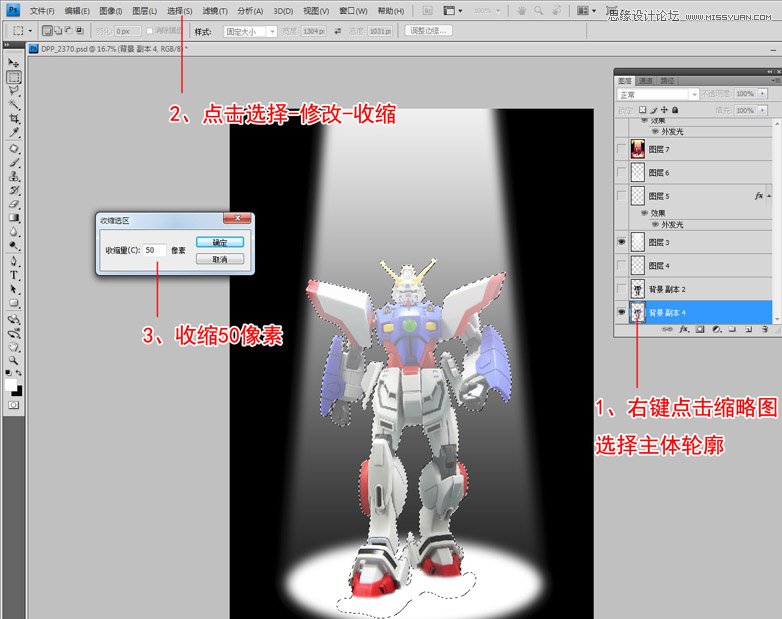
选择曲线工具,调整画面明暗对比,使主体产生受强光照射后的阴影,新建图层,选择属性“变亮”,用毛笔工具,在需要发亮的眼部和胸部加上绿光。
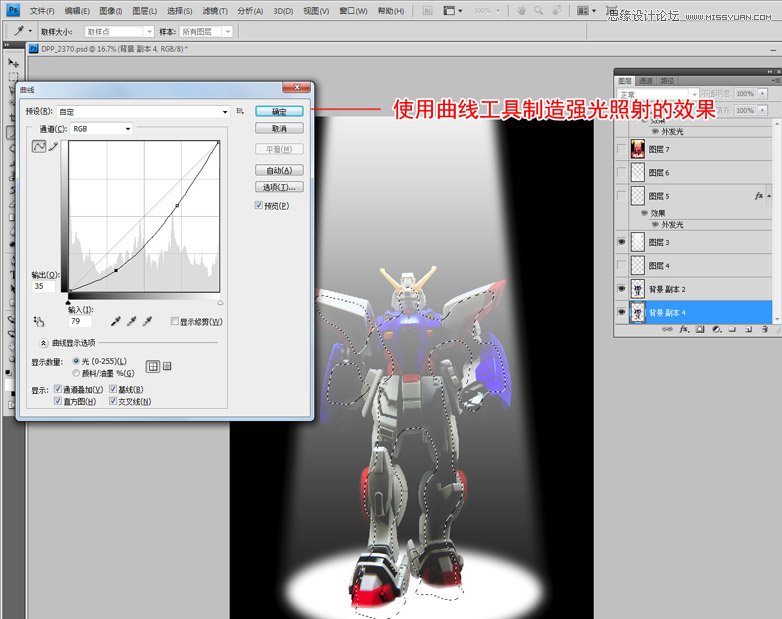
步骤四:
新建一层,选择“喷射”类型笔刷,使用白色,通过调整笔刷的大小、角度和圆度,为画面加上焰火效果,右键点击焰火图层,选择混合选项,选择外发光,
使用默认的设置就可以为焰火加上光晕。使用同样的方法,用“烟雾”类型笔刷,在主体的脚部附近加上烟雾效果。
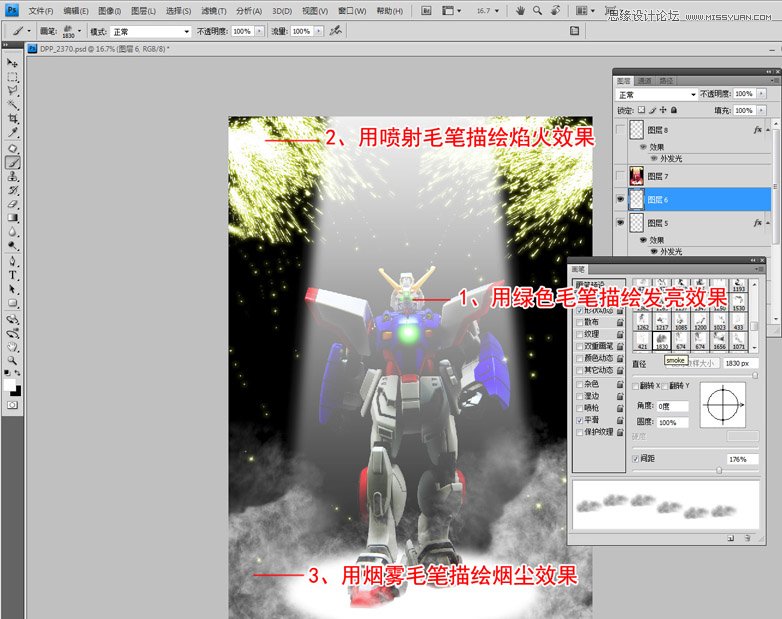
选择全部画布,使用合并拷贝,在所有图层上黏贴出新的一层用来做最后的色彩调整。点击“编辑-调整-变化”,为图像调整出合适统一的明暗和色调。
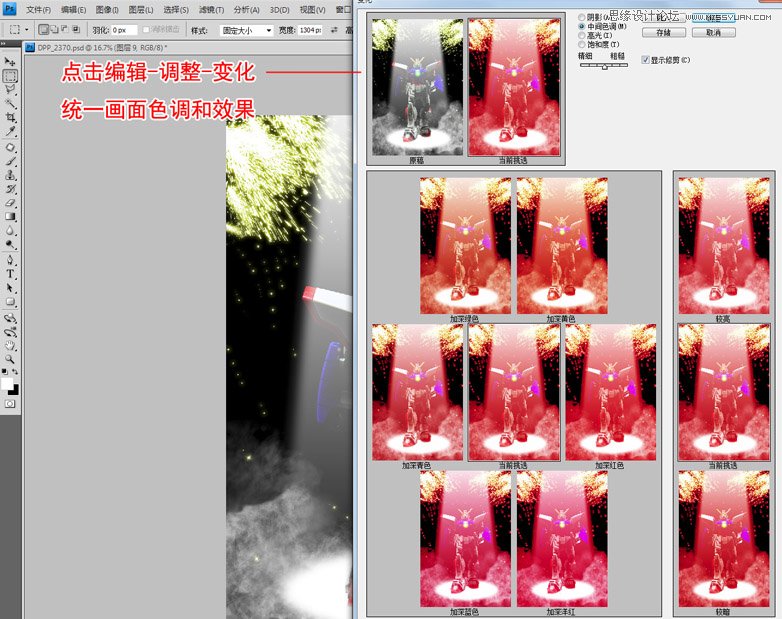
注意事项:除了需要使用PHOTOSHOP外,抠图还需要使用MASK PRO抠图滤镜。另外,如果多收集一些效果笔刷会有事半功倍的效果,
这次P图使用的是喷射和烟雾类型的笔刷。在P图中特别注意在添加多个元素后,在最后一定要做色调和效果的统一,避免出现生硬的效果堆砌。
 情非得已
情非得已
推荐文章
-
 Photoshop制作唯美可爱的女生头像照片2020-03-17
Photoshop制作唯美可爱的女生头像照片2020-03-17
-
 Photoshop快速给人物添加火焰燃烧效果2020-03-12
Photoshop快速给人物添加火焰燃烧效果2020-03-12
-
 Photoshop调出人物写真甜美通透艺术效果2020-03-06
Photoshop调出人物写真甜美通透艺术效果2020-03-06
-
 Photoshop保留质感修出古铜色人像皮肤2020-03-06
Photoshop保留质感修出古铜色人像皮肤2020-03-06
-
 Photoshop制作模特人像柔润的头发效果2020-03-04
Photoshop制作模特人像柔润的头发效果2020-03-04
-
 古风效果:用PS调出外景人像中国风意境效果2019-11-08
古风效果:用PS调出外景人像中国风意境效果2019-11-08
-
 插画效果:用PS把风景照片转插画效果2019-10-21
插画效果:用PS把风景照片转插画效果2019-10-21
-
 胶片效果:用PS调出人像复古胶片效果2019-08-02
胶片效果:用PS调出人像复古胶片效果2019-08-02
-
 素描效果:用PS制作人像彩色铅笔画效果2019-07-12
素描效果:用PS制作人像彩色铅笔画效果2019-07-12
-
 后期精修:用PS给人物皮肤均匀的磨皮2019-05-10
后期精修:用PS给人物皮肤均匀的磨皮2019-05-10
热门文章
-
 Photoshop利用素材制作炫丽的科技背景2021-03-11
Photoshop利用素材制作炫丽的科技背景2021-03-11
-
 Photoshop使用中性灰磨皮法给人像精修2021-02-23
Photoshop使用中性灰磨皮法给人像精修2021-02-23
-
 Photoshop制作水彩风格的风景图2021-03-10
Photoshop制作水彩风格的风景图2021-03-10
-
 Photoshop制作创意的文字排版人像效果2021-03-09
Photoshop制作创意的文字排版人像效果2021-03-09
-
 Photoshop制作逼真的投影效果2021-03-11
Photoshop制作逼真的投影效果2021-03-11
-
 Photoshop制作故障干扰艺术效果2021-03-09
Photoshop制作故障干扰艺术效果2021-03-09
-
 Photoshop制作被切割的易拉罐效果图2021-03-10
Photoshop制作被切割的易拉罐效果图2021-03-10
-
 Photoshop制作人物支离破碎的打散效果2021-03-10
Photoshop制作人物支离破碎的打散效果2021-03-10
-
 Photoshop制作逼真的投影效果
相关文章1332021-03-11
Photoshop制作逼真的投影效果
相关文章1332021-03-11
-
 Photoshop制作人物支离破碎的打散效果
相关文章752021-03-10
Photoshop制作人物支离破碎的打散效果
相关文章752021-03-10
-
 Photoshop制作被切割的易拉罐效果图
相关文章852021-03-10
Photoshop制作被切割的易拉罐效果图
相关文章852021-03-10
-
 Photoshop制作水彩风格的风景图
相关文章1832021-03-10
Photoshop制作水彩风格的风景图
相关文章1832021-03-10
-
 Photoshop制作创意的文字排版人像效果
相关文章1802021-03-09
Photoshop制作创意的文字排版人像效果
相关文章1802021-03-09
-
 Photoshop制作故障干扰艺术效果
相关文章1032021-03-09
Photoshop制作故障干扰艺术效果
相关文章1032021-03-09
-
 Photoshop快速制作数码照片柔焦艺术效果
相关文章6332020-10-10
Photoshop快速制作数码照片柔焦艺术效果
相关文章6332020-10-10
-
 Photoshop制作下雨天玻璃后效果图
相关文章4502020-09-26
Photoshop制作下雨天玻璃后效果图
相关文章4502020-09-26
